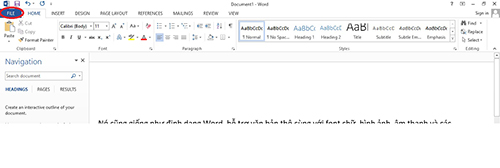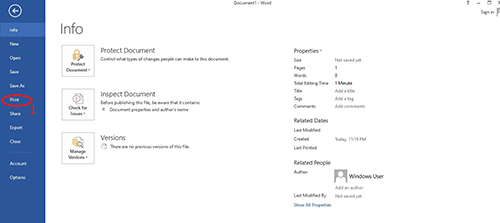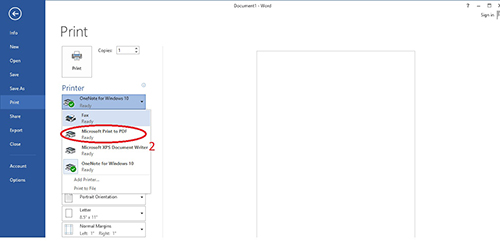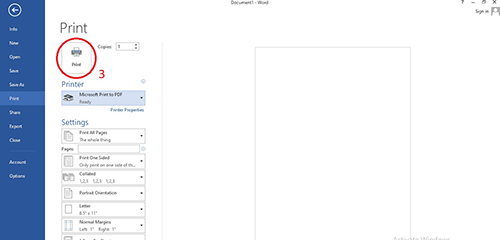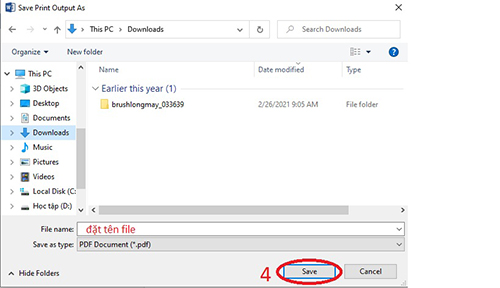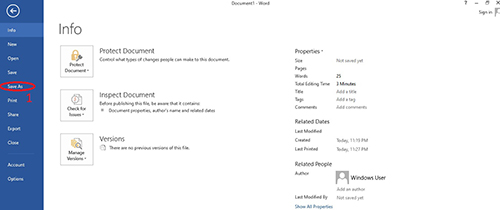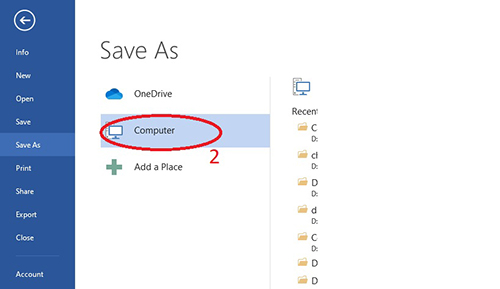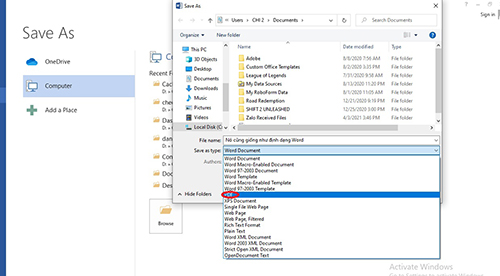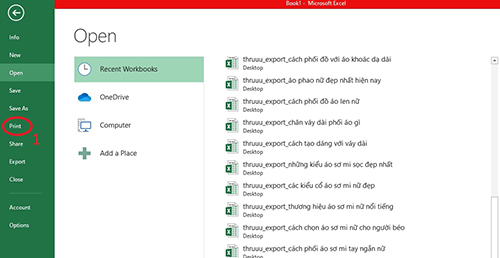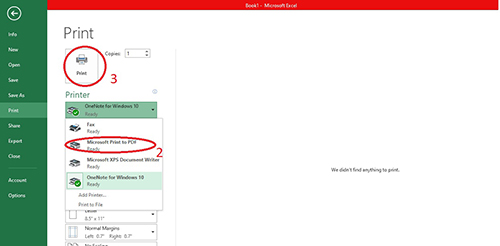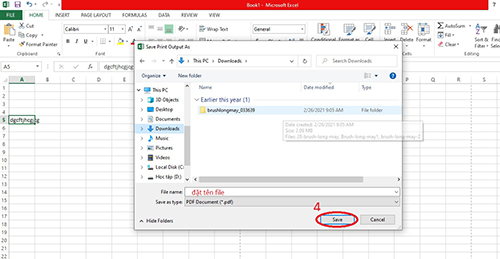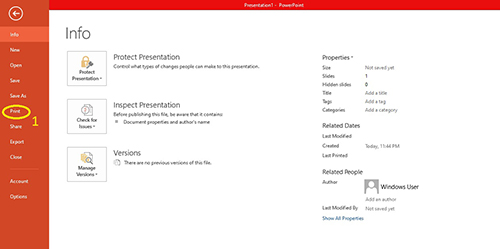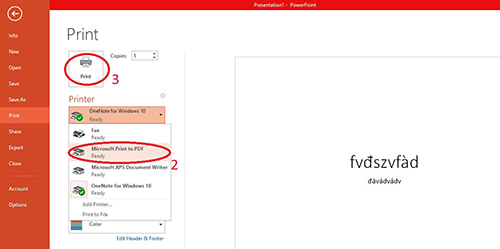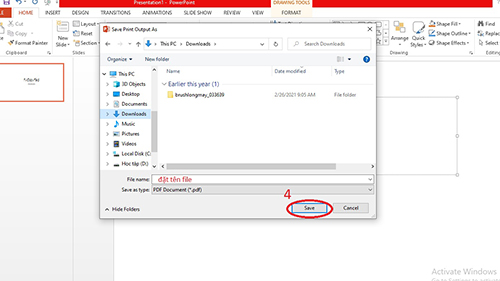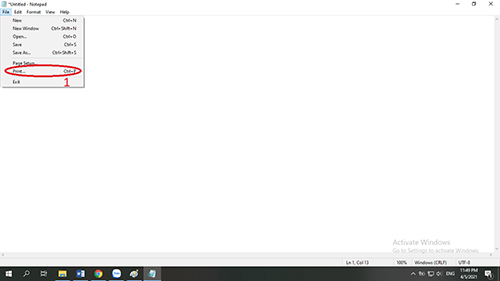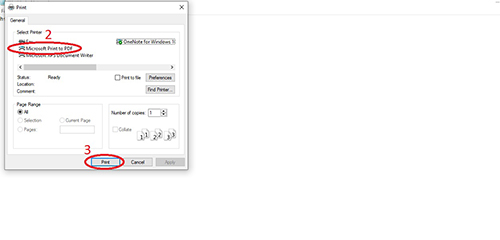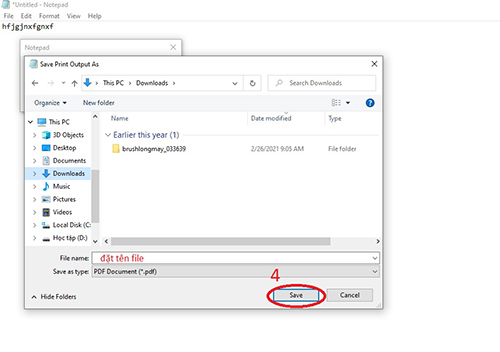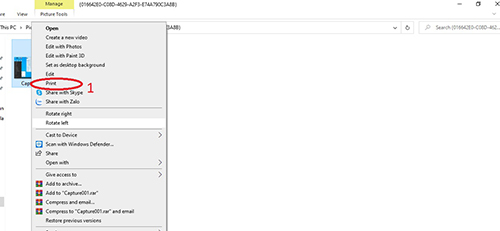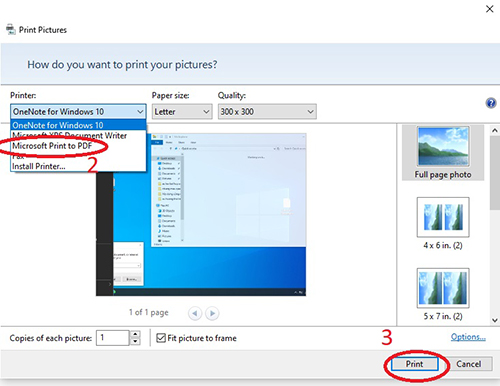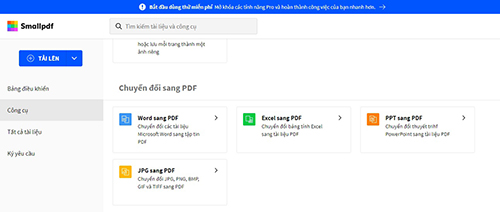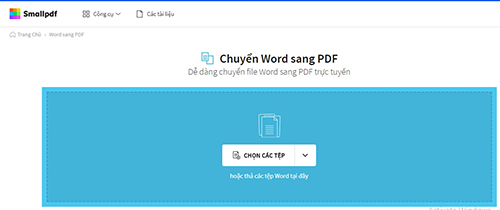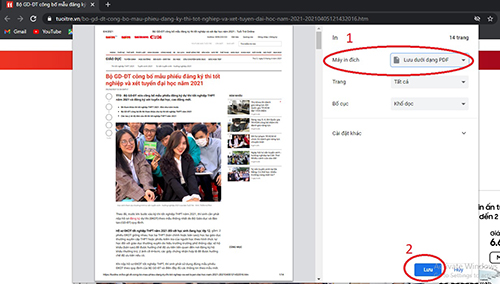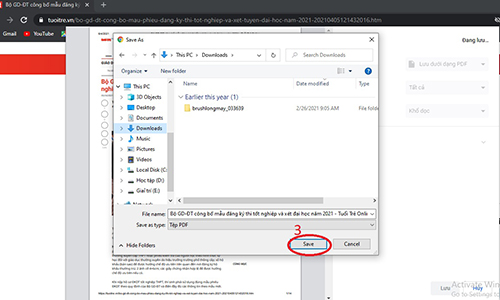Có đôi lúc do nhu cầu của công việc bạn cần chuyển đổi các định dạng file Word, Excel… Sang định dạng PDF, vì PDF có những tính năng rất ưu việt. Vậy bạn đã biết cách làm file PDF chưa? Bài viết dưới đây spseo.vn sẽ hướng dẫn bạn cách tạo file PDF đơn giản và nhanh chóng nhất. Hãy cũng theo dõi nhé.
PDF là gì?
PDF (Portable Document Format) là định dạng văn bản, tài liệu di động phổ biến của Adobe Systems. Nó cũng giống như định dạng Word, hỗ trợ văn bản thô cùng với font chữ, hình ảnh, âm thanh và các hiệu ứng khác.
Ưu điểm khi lưu định dạng file PDF
- Những tài liệu dạng PDF có dung lượng nhẹ nên việc di chuyển, chia sẻ rất dễ dàng và nhanh chóng.
- Nội dung trình bày đa dạng và bảo mật rất rốt.
- Dễ dàng photo hay in trên bất cứ thiết bị nào mà vẫn giữ nguyên được định dạng.
- Hỗ trợ trên hầu hết các thiết bị điện thoại di động.
Cách tạo file PDF
Tạo file PDF từ Microsoft Word
Cách 1:
Bước 1: Mở file Word mà bạn muốn chuyển sang định dạng file PDF.
Bước 2: Chọn File trong Menu.
Bước 3: Chọn Print.
Bước 4: Ở mục Printer bạn hãy đổi thành Microsoft Print to PDF sau đó nhấn Print.
Bước 5: Tại cửa sổ lưu lại, bạn chọn vị trí lưu và nhập tên file mình muốn rồi nhấn Save.
Như vậy là file Word của bạn đã được chuyển thành file PDF.
Cách 2:
Bước 1: Bạn mở file mà mình muốn chuyển đổi thành file PDF.
Bước 2: Bạn ấn vào tab File ở góc trái rồi chọn Save as.
Bước 3: Click đúp chuột vào Computer và chọn vị trí muốn lưu.
Bước 4: Ở mục Save as type bạn chọn định dạng PDF sau đó ấn Save.
Tạo file PDF từ Microsoft Excel
Bước 1: Mở trang tính trong Excel mà bạn muốn chuyển sang file PDF.
Bước 2: Chọn File -> Print.
Bước 3: Chọn Microsoft Print to PDF sau đó nhấn Print để tạo thành file PDF.
Bước 4: Chọn vị trí lưu và đặt tên cho file, sau đó chọn Save để hoàn thành.
Chú ý: Nếu file PDF bạn tạo từ file Excel mà không có viền thì trong file Excel bạn chọn File –> Border –> All Borders trước khi in nhé.
Tạo file PDF từ PowerPoint
Bước 1: Mở file PowerPoint mà bạn muốn chuyển sang file PDF.
Bước 2: Chọn File -> Print.
Bước 3: Chọn Microsoft Print to PDF sau đó nhấn Print để tạo thành file PDF.
Bước 4: Chọn vị trí lưu và đặt tên file rồi nhấn Save.
Tạo file PDF từ Notepad
Bước 1: Mở ứng dụng Notepad rồi nhập bất kì những gì bạn muốn vào file.
Bước 2: Chọn File -> Print.
Bước 3: Trong mục Select Printer chọn Microsoft Print to PDF sau đó chọn Print.
Bước 4: Chọn ví trí lưu và đặt tên cho file, sau đó nhấn Save.
Tạo file PDF từ hình ảnh
Nếu bạn có hình ảnh mà muốn chuyển thành một file PDF thì bạn có thể thực hiện thông qua File Explorer.
Bước 1: Chọn file hình ảnh mà bạn muốn tạo thành file PDF, nhấn chuột phải và chọn Print.
Bước 2: Trong mục Printer hãy chọn Microsoft Print to PDF, sau đó nhấn Print để tạo file PDF.
Tạo file PDF Online
Hiện nay, có rất nhiều phần mềm trực tuyến hỗ trợ bạn tạo file PDF, nổi bật nhất là phần mềm Smallpdf. Để tạo được file PDF qua phần mềm này bạn thực hiện như sau:
Bước 1: Truy cập trang web https://smallpdf.com, chọn kiểu tạo file PDF mà bạn muốn, ở hiện tại trang web này hỗ trợ tạo file từ Word, Excel, PowerPoint và hình ảnh. Cách thực hiện tương tự nhau nên sau đây mình sẽ hướng dẫn thử tạo từ file Word sang file PDF.
Bước 2: Chọn file Word từ máy tính hoặc từ các dịch vụ lưu trữ đám mây như Dropbox và Google Drive.
Bước 3: Khi đã chuyển đổi thành công, bạn nhấn vào nút Tải file xuống hoặc nhấn vào mũi tên bên cạnh để lưu lên các dịch vụ lưu trữ đám mây. 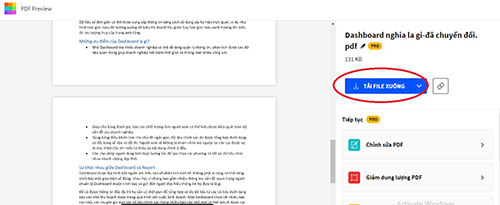
Lưu ý: Bạn chỉ được sử dụng 2 lần chuyển đổi trong 1 ngày trên trang web này.
Tạo file PDF trên điện thoại hệ điều hành Android và IOS
Android và IOS đều có những tính năng giúp bạn có thể tạo file PDF.
- Trên điện thoại Android, mở lựa chọn Print từ menu của ứng dụng soạn thảo văn bản sau đó chọn Save as PDF.
- Trên điện thoại IOS, nhấn vào nút Share trên ứng dụng và chọn Print. Sau đó nhấn và đè vào Print Preview để xem bản sao của file PDF. Nhấn Share một lần nữa để tải xuống file PDF.
Cách xuất một trang web sang file PDF
Bước 1: Ở bài viết mà bạn muốn lưu trữ về máy của mình, bạn nhấn phím tắt Ctrl + P để khởi động tính năng Print của trình duyệt web.
Bước 2: Ở mục Máy in đích (Destination) bạn chọn Lưu dưới dạng PDF (Save as PDF) sau đó nhấn Lưu ở phía dưới.
Bước 3: Chọn vị trí lưu và đặt tên file rồi nhấn Save.
Trên đây là các cách tạo file PDF đơn giản, dễ hiểu nhất. Mong rằng các bạn sẽ áp dụng thật thành công các cách trên. Cảm ơn các bạn đã bỏ thời gian theo dõi bài viết của chúng tôi.